Wie passt man text automatisch über eine excel-formel an?
In Excel wird die Funktion „AutoFit“ verwendet, um die Zeilenhöhe und Zellenbreite basierend auf der Größe des Werts in den Zellen anzupassen.
Wie Sie wissen, verfügt Excel standardmäßig über Zeilenhöhe und Zellenbreite. Wenn der Benutzer einen Wert eingibt, dessen Länge größer als die Zellenbreite ist, überläuft der Wert die Zellen und um die Größe der Zellen zu ändern, können wir abhängig von diesem Wert AutoFit verwenden.
Im Bild unten können Sie sehen, dass die Länge der eingegebenen Werte größer war als die Standardzellengröße, wodurch sich die Werte über die Zellen verteilten.
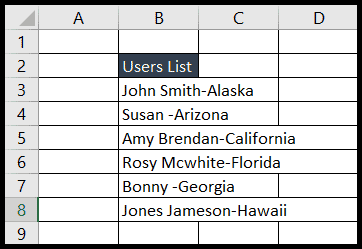
Tastenkombination zur Verwendung von AutoFit in Excel
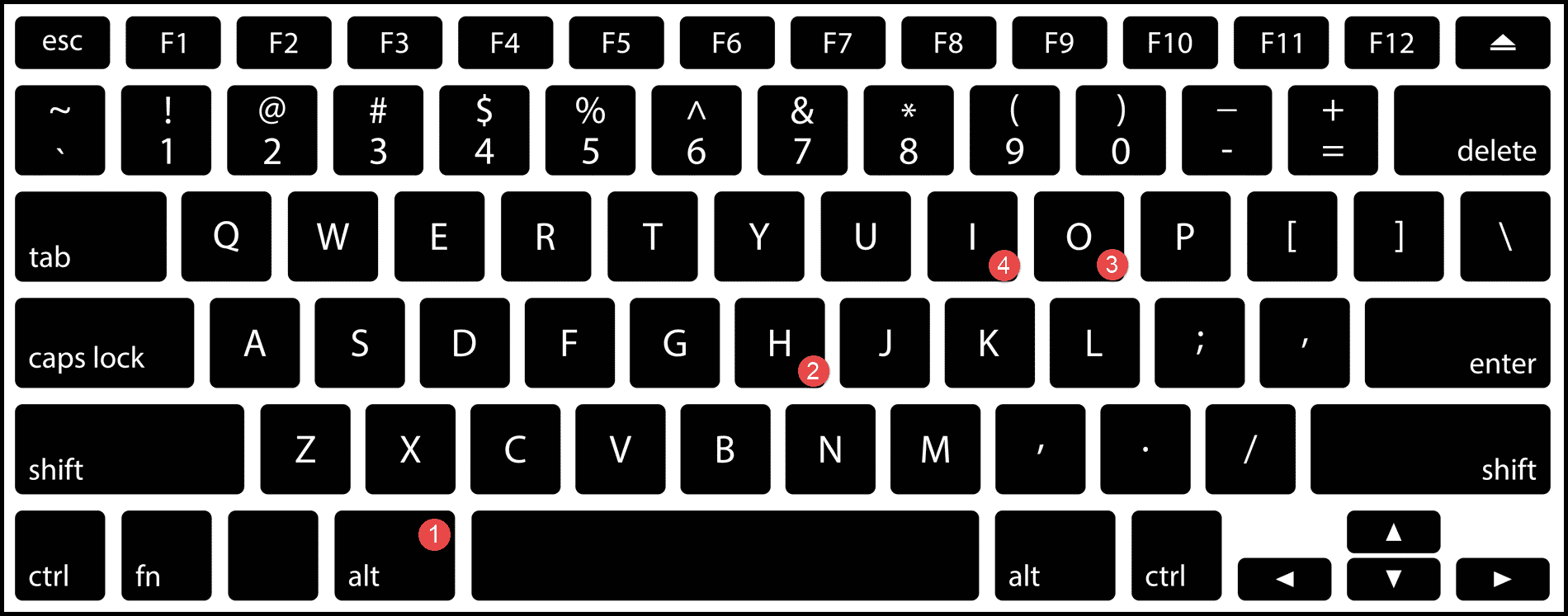
Zellenbreite (Spalte) automatisch anpassen: Alt → H → O → I
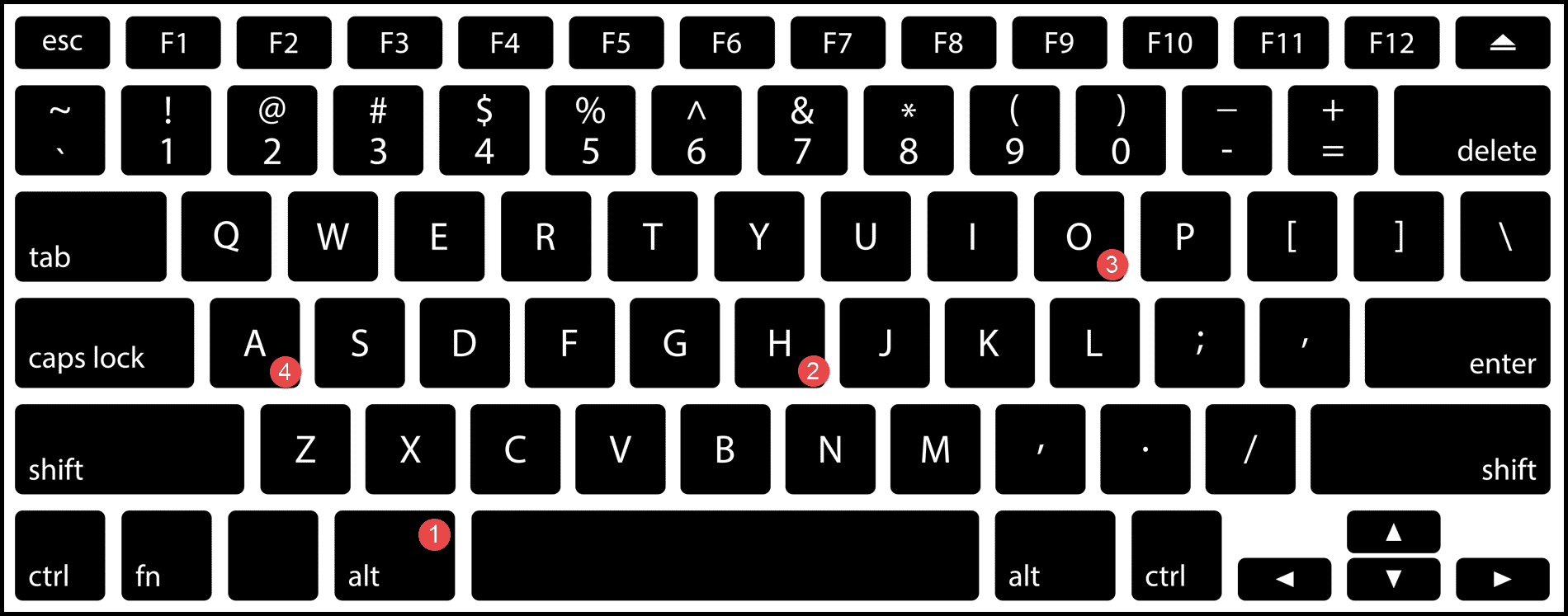
Zeilenhöhe (Zeilen) automatisch anpassen: Alt → H → O → A
Schritte zur Verwendung der automatischen Anpassung der Zellenbreite mithilfe einer Tastenkombination
- Wählen Sie zunächst die einzelne Zelle oder die gesamte Spalte mit den Tasten „Strg + Leertaste“ aus.
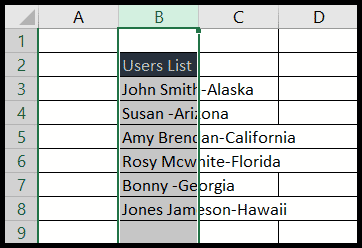
- Drücken Sie nun einfach „Alt → H → O → I“ und die Breite Ihrer Zellen wird basierend auf dem größten Zellenwert in der Spalte vergrößert.
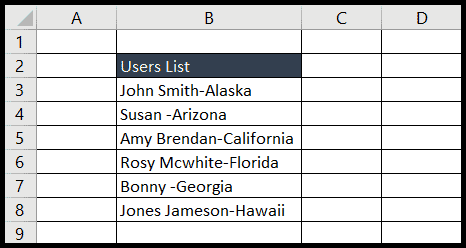
Schritte zur Verwendung der automatischen Anpassung der Zeilenhöhe mithilfe einer Tastenkombination
Angenommen, Sie haben unstrukturierte Daten, bei denen in einer Spalte Werte im umschließenden Text vorhanden sind und einige nicht, da die Zeilenhöhe der Daten nicht dieselbe ist. Um Zeilen und AutoFit-Spalten zu erstellen, führen Sie die folgenden Schritte aus:
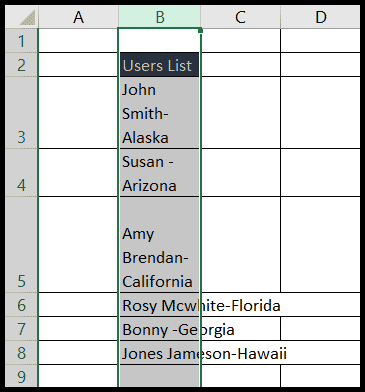
- Wählen Sie zunächst die Spalte aus und erweitern Sie die Spaltenbreite manuell so weit, dass alle Werte abgedeckt werden können.
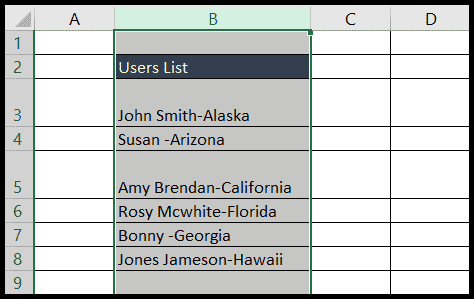
- Danach drücken Sie einfach „Alt → H → O → A“ und Sie erhalten die angepasste Zeilenhöhe.
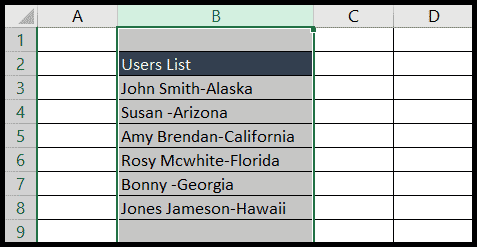
Wenn Sie im obigen Fall die Zellenverknüpfung „AutoFit“ verwenden, um die Zellenbreite automatisch anzupassen, funktioniert dies nicht ordnungsgemäß, da die automatische Anpassung bei umbrochenen Textzellen nicht funktioniert.
Es besteht die Möglichkeit, dass in einer umbrochenen Textzelle ein größerer Wert vorhanden ist. Es empfiehlt sich daher, die Spalte manuell zu erweitern und dann die Tastenkombination „Zeilenhöhe automatisch anpassen“ zu verwenden.